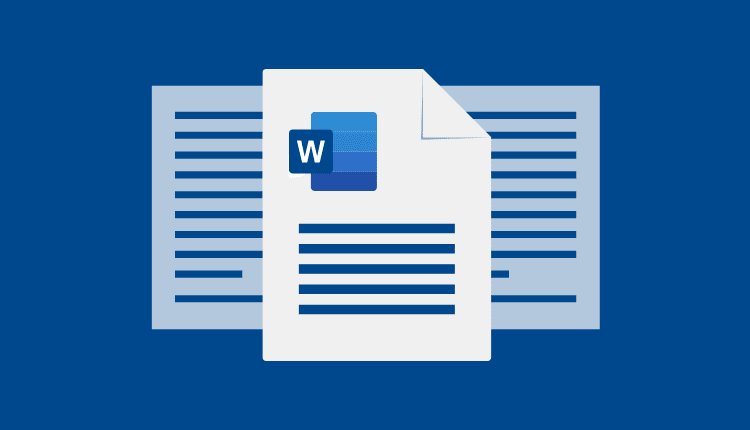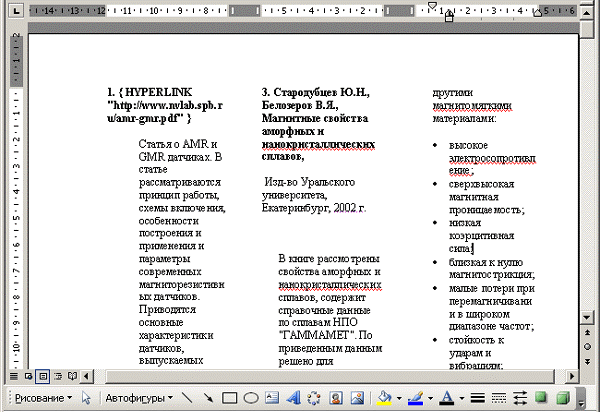Hur man gör text i två kolumner i Word och även tar bort tomma sidor
Det är inte svårt att behärska enkel skrivning i Word-programmet. Men ett stort antal knappar och funktioner gör det ibland svårt att arbeta med det. I synnerhet är det inte alltid lätt att ens komma på hur man skriver ut den nödvändiga texten i flera kolumner.
Hur man gör text i två kolumner i Word
Om du av någon anledning behöver dela upp den redan inskrivna texten i två eller flera kolumner, eller om du direkt vill få flera kolumner när du skriver, istället för den vanliga, är detta inte svårt att göra. För detta räcker det:
- Om du inte har börjat skriva ännu, gå bara till avsnittet "Sidlayout" eller "Format" (beroende på vilken version av programmet du har installerat) och välj "Kolumner". Sedan behöver du bara välja typ av kolumner från de föreslagna standardvärdena eller anpassa deras utseende efter eget tycke genom att klicka på fliken "Andra kolumner".
- Men hur i Word gör man text i två kolumner om den redan är skriven? Det är inte svårare än i det första fallet. Precis innan du påbörjar stegen som beskrivs i stycke ett måste du placera markören i början av din text och välja önskat fragment. För att välja inte ett fragment, utan helheten, kan du använda tangentkombinationen ctrl + A.
I den vanliga stående orienteringen på sidan kommer text uppdelad i mer än två kolumner att vara svår att läsa, så för att använda tre eller fler kolumner är det bäst att byta till arkets liggande orientering.
Andra sätt att bryta text
Förutom att använda speciella kolumner, så här gör du kolumner i Word:
- Använd ett bord genom att göra det osynligt. För att göra detta, på fliken "Infoga", gå till avsnittet "Tabell". Skapa en tabell genom att ställa in önskade parametrar. Högerklicka i en tom cell i den skapade tabellen, välj avsnittet "Kanter och skuggning". Ställ in kanttyp på "Ingen".
- Hitta en mall du gillar på Internet och ersätt den befintliga texten i den som du inte behöver.
Om den osynliga tabellen inte längre behövs kan du ta bort den och allt dess innehåll (inklusive den inskrivna texten) genom att helt enkelt högerklicka i cellen och välja "Ta bort tabell".
Hur man tar bort en tom sida i Word
Om du i processen att dela upp texten i flera kolumner har tomma sidor, bör de naturligtvis tas bort. För detta behöver du:
- På fliken "Hem" hittar du knappen "Visa alla tecken". Den kommer att inkludera alla tecken som inte visas som standard, till exempel nyrader eller mellanslag.
- På en tom sida kommer det troligen bara att finnas en "¶"-ikon. För att förstå hur man tar bort en tom sida i Word, ta bara bort den.
- För att göra detta, placera markören omedelbart efter den och tryck på backstegstangenten. Troligtvis måste du trycka två gånger för att inte bara ta bort tecknet, utan också gå till föregående sida.
- Om sidan inte har försvunnit efter det, använd Delete-tangenten, efter att du tidigare valt alla tecken på den extra sidan.
Nu, när du vet hur man gör text i två kolumner i Word, kommer du inte att ha några svårigheter att lägga allt nödvändigt material på en sida eller skriva ut till exempel en broschyr eller göra ett visitkort. Använd den metod som är mest bekväm för dig, ändra teckenstorleken och skapa dokument av alla slag – efter eget gottfinnande.